您现在的位置是:网站首页> 编程资料编程资料
win11怎么分盘?Win11电脑C磁盘分盘方法_windows11_Windows系列_操作系统_
![]() 2023-03-10
679人已围观
2023-03-10
679人已围观
简介 win11怎么分盘?Win11电脑C磁盘分盘方法_windows11_Windows系列_操作系统_
Win11电脑磁盘分盘方法
首先我们鼠标右键点击此电脑,选择【管理】进入。
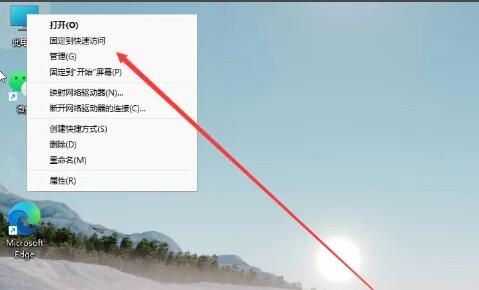
进入到计算机的管理窗口,我们找到存储功能下的【磁盘管理】。
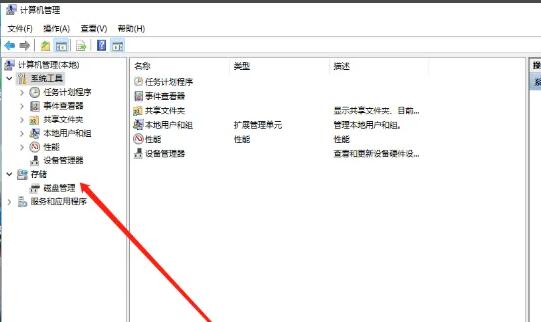
此时在页面中选择要分区的C盘,并点击右键。
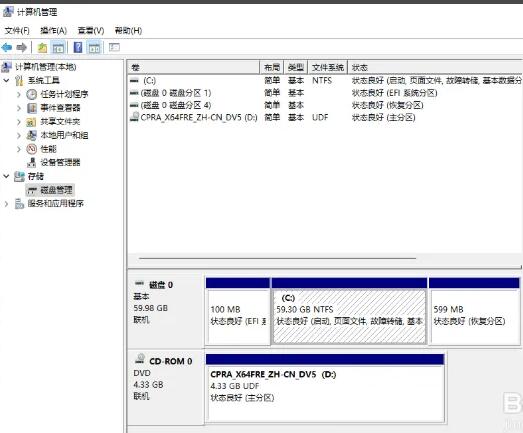
在出现的选择中,我们选择【压缩卷】。
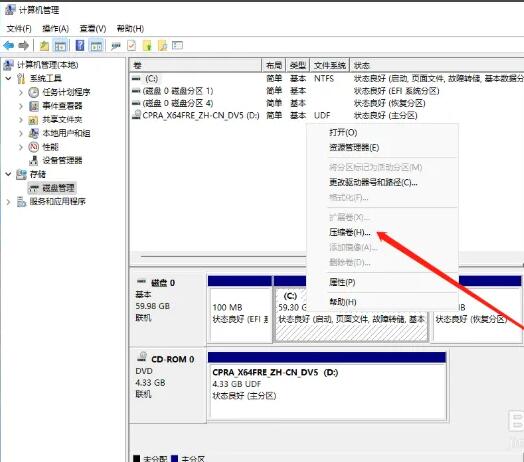
然后输入需要的压缩空间,点击【压缩】即可。
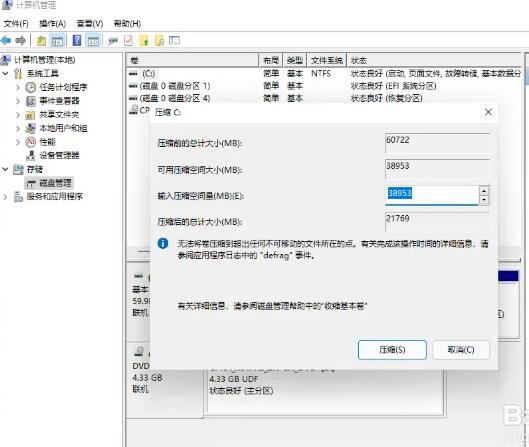
到此这篇关于win11怎么分盘?Win11电脑磁盘分盘方法的文章就介绍到这了,更多相关win11怎么分盘内容请搜索以前的文章或继续浏览下面的相关文章,希望大家以后多多支持!
相关内容
- win10屏幕怎么截图?win10屏幕截图常用的七种方法_windows10_Windows系列_操作系统_
- win7onenote登录不了怎么办? win7无法登录OneNote的最佳解决办法_windows7_Windows系列_操作系统_
- svchost.exe是什么进程?Win11系统svchost.exe一直在下载的解决方法_windows11_Windows系列_操作系统_
- win10微软账户登录一直转圈进不去怎么解决?_windows10_Windows系列_操作系统_
- 双系统怎么删除其中一个 电脑两个系统删除一个教程_windows_Windows系列_操作系统_
- Win11 正测试全新设计的桌面“关机”对话框:删除 Windows Logo,采用 Mica 材料_windows11_Windows系列_操作系统_
- Win11快捷复制粘贴无法使用怎么办?Win11快捷复制粘贴不能用的解决方法_windows11_Windows系列_操作系统_
- win10资源管理器停止工作怎么办?(附解决办法)_windows10_Windows系列_操作系统_
- Win11远程连接不上怎么办?Win11远程桌面用不了的解决方法_windows11_Windows系列_操作系统_
- win10系统重置后d盘有叹号怎么回事?win10 d盘有叹号解决办法_windows10_Windows系列_操作系统_





